Werbung
Wir wissen nicht, wie es heißt oder welche Versionsnummer es hat, aber die neue Version von Android - Android M - wurde vorgestellt und kann von Benutzern ausgewählter Nexus-Geräte getestet werden.
Die Android M Developer Preview wurde in erster Linie für Entwickler entwickelt, um neue Funktionen auszuprobieren und sicherzustellen, dass ihre Apps rechtzeitig zu Beginn des Consumer-Rollouts kompatibel sind.
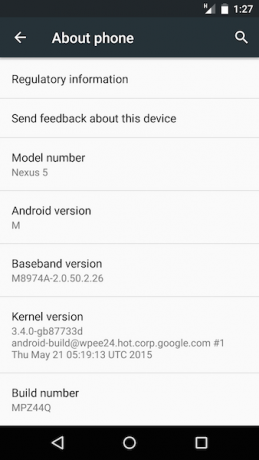
Aber auch wenn Sie nur neugierig sind, einige der neuen Funktionen selbst zu testen, können Sie die Entwicklervorschau noch heute installieren. Hier ist wie.
Offiziell: Installieren Sie die Android M Developer Preview
Android M kann erst als drahtloses Update installiert werden, wenn es offiziell gestartet wird. Es wird für das dritte Quartal erwartet.
Stattdessen können Sie die Entwicklervorschau heute über ein Systemabbild installieren. Dies ersetzt alles auf dem Gerät - einschließlich aller Ihrer Daten - durch eine Fabrik Neuinstallation des Betriebssystems Sollten Sie Windows aktualisieren, zurücksetzen, wiederherstellen oder neu installieren? Wollten Sie schon immer Windows 7 zurücksetzen, ohne persönliche Daten zu verlieren? Zwischen einem Zurücksetzen auf die Werkseinstellungen und einer Neuinstallation war es schwierig. Seit Windows 8 haben wir zwei neue Optionen: Aktualisieren und Zurücksetzen. Welcher ist richtig... Weiterlesen .
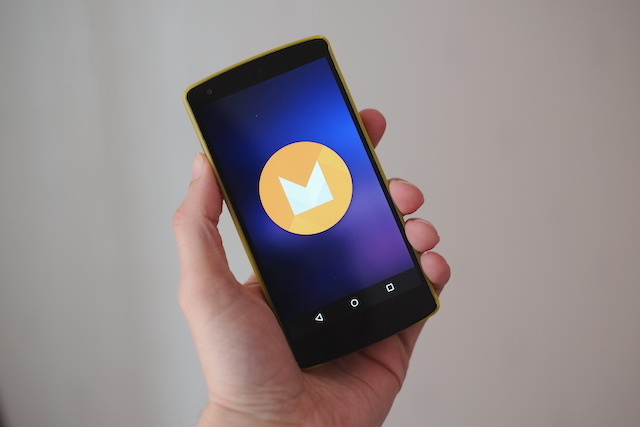
Die Android M Developer Preview ist für das Nexus 5 verfügbar. Nexus 6, Nexus 9 und der Nexus Player Nexus 6, 9, Player und Android Lollipop: Alles, was Sie wissen müssenEs ist offiziell: Android 5.0 Lollipop ist da und bringt drei neue Geräte mit: das Nexus 6, das Nexus 9 und den Nexus Player. Hier finden Sie eine umfassende Übersicht über die gesamte neue Hardware und Software. Weiterlesen .
Der Installationsprozess ist viel aufwendiger als ein typisches Betriebssystem-Update, für fortgeschrittene Benutzer jedoch recht unkompliziert. Sie müssen dazu Ihren Laptop oder Desktop-Computer verwenden, obwohl es keine Rolle spielt, ob Sie Windows, Mac oder Linux ausführen.
Was du brauchst
Bevor Sie beginnen, müssen Sie einige Dinge herunterladen und einrichten.
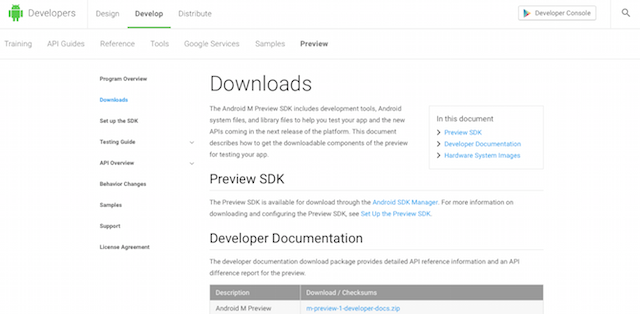
- Das System-Image. Gehe zum Android-Entwickler-Website und stellen Sie sicher, dass Sie die richtige Version für Ihr Gerät auswählen. Laden Sie es auf Ihren Desktop herunter. es ist ungefähr 600 MB.
- Das Fastboot-Tool. Dies ist Teil des Android SDK (Software Development Kit) und befindet sich auf einer anderen Seite der Entwickler-Website. Gehe zum Abschnitt SDK-Tools auf der Android Studio-Seite und laden Sie das Tools-Paket für Ihr Desktop-Betriebssystem herunter.
Extrahieren Sie das Systemabbild in einen Ordner auf Ihrem Desktop. Sobald Sie Fastboot eingerichtet haben, können Sie das Image flashen.
Verwenden von Fastboot Unter Windows, Mac und Linux
Bevor wir anfangen, ein kurzes Wort zu Fastboot. Fastboot ist ein Tool, mit dem Sie Senden Sie Befehle von Ihrem PC an Ihr Telefon Neu bei Android Debug Bridge? So machen Sie den Prozess einfach und unkompliziertADB ist unglaublich nützlich, um Befehle von Ihrem Computer an Ihr Android-Gerät zu senden. Für Anfänger gibt es hier eine kinderleichte Möglichkeit, ADB zu verwenden. Weiterlesen oder Tablet über USB, ohne dass das Gerät in Android gebootet wird. In diesem Fall senden und installieren wir das Systemabbild vom Desktop auf das Gerät.

Sie müssen auf Ihrem Gerät in den Fastboot-Modus booten. Aktivieren Sie zunächst den USB-Zugriff auf dem Telefon, indem Sie in Android unter Entwickleroptionen auf tippen Aktivieren USB-Debugging Was ist der USB-Debugging-Modus unter Android? Hier erfahren Sie, wie Sie es aktivierenMüssen Sie USB-Debugging auf Ihrem Android zulassen? Wir erklären, wie Sie den Debugging-Modus verwenden, um Befehle von Ihrem PC auf Ihr Telefon zu übertragen. Weiterlesen . Schalten Sie nun das Gerät aus und halten Sie die Ein- / Aus-Taste und beide Lautstärketasten gleichzeitig gedrückt, um den Fastboot-Modus zu erreichen.
So richten Sie Fastboot auf dem Desktop ein:
- Suchen und entpacken Sie den oben heruntergeladenen Ordner SDK Tools
- Führen Sie unter Windows die Option aus SDKManager.exe; Doppelklicken Sie auf Mac oder Linux Android im Ordner Extras
- Wenn das SDK Manager-Fenster geöffnet wird, klicken Sie auf Alle abwählen
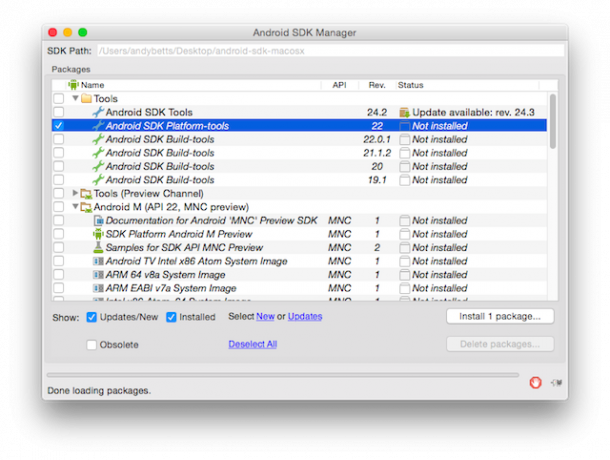
- Wählen Sie nun Android SDK Platform-tools, gefolgt von Install
- Zurück im Ordner SDK Tools sollte jetzt ein neuer Ordner mit dem Namen angezeigt werden Plattform-Tools. Hier finden Sie die Fastboot-App
Auf dem Desktop wird Fastboot über das gesteuert Eingabeaufforderung unter Windows 7 Allgemeine Aufgaben Die Windows-Eingabeaufforderung macht es schnell und einfachLassen Sie sich von der Eingabeaufforderung nicht einschüchtern. Es ist einfacher und nützlicher als Sie erwarten. Sie werden überrascht sein, was Sie mit nur wenigen Tastenanschlägen erreichen können. Weiterlesen oder Terminal unter Mac und Linux.
Jedes Mal, wenn Sie es verwenden, müssen Sie das Terminal oder die Eingabeaufforderung festlegen, um das Verzeichnis zu verwenden, in dem sich die Fastboot-App befindet. Geben Sie dazu einfach „CD ”(Einschließlich des Leerzeichens nach“ cd ”), ziehen Sie dann den Ordner mit Fastboot in das Fenster und drücken Sie die Eingabetaste.
Alle Befehle, die Sie benötigen, werden unten aufgelistet. Unter Mac und Linux unterscheidet sich die Syntax geringfügig - dem Befehl fastboot muss immer vorangestellt werden ./ (so zum Beispiel der Befehl Fastboot Flash Recovery unter Windows würde als eingegeben werden./ fastboot flash recovery auf Mac oder Linux).
Flashen Sie das System-Image
Merken, Diese Methode löscht alle Ihre Daten vollständig, einschließlich Fotos, so Machen Sie ein Backup von allem So sichern Sie Ihr Android-Gerät ordnungsgemäßSo sichern Sie Ihr Android-Gerät vollständig, indem Sie Ihre Fotos, SMS, Kontakte und alles andere schützen. Weiterlesen Sie möchten wiederherstellen, bevor Sie fortfahren.
- Schließen Sie Ihr Gerät über USB an Ihren Computer an und starten Sie dann wie oben beschrieben im Fastboot-Modus.
- Wenn der Bootloader Ihres Geräts gesperrt ist. Wenn Sie ihn zuvor noch nicht entsperrt haben, müssen Sie ihn entsperren. Öffnen Sie ein Terminalfenster und geben Sie den Befehl ein Fastboot OEM entsperren. Dadurch wird Ihr Gerät vollständig gelöscht. Sie können diesen Schritt überspringen, wenn der Bootloader bereits entsperrt ist.
- Kopieren Sie nun die Fastboot-Datei in den entpackten System-Image-Ordner auf Ihrem Desktop und ändern Sie das Verzeichnis so, dass es darauf verweist, wie oben beschrieben.
- Eingeben flash-all.bat beginnen.
Um es zusammenzufassen, kopieren Sie die Fastboot-App in den entpackten System-Image-Ordner und geben Sie diesen Code an der Eingabeaufforderung ein:
cd [Pfad zum Ordner, in dem Fastboot gespeichert ist] OEM entsperren Bootloader Fastboot flash-all.bat
Installieren Sie Android M, ohne Ihre Daten zu verlieren
Wenn Sie Android M dauerhaft verwenden oder testen möchten, ist das Flashen des Systemabbilds und das Löschen Ihres Geräts der bevorzugte Ansatz.
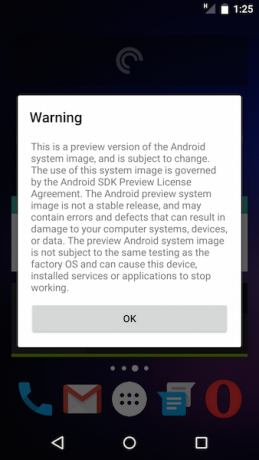
Wenn Sie nur einen kurzen Test durchführen möchten, um einige der neuen Funktionen auszuprobieren, ist ein „Dirty Flash“ möglich. Hier flashen Sie das Bild, ohne Ihre Daten zu löschen. Diese Methode ist praktisch für den kurzfristigen Einsatz, führt jedoch zu einigen Fehlern und Abstürzen.
Beachten Sie, dass Sie immer noch einen entsperrten Bootloader benötigen. Wenn Sie den Bootloader entsperren, wird Ihr Gerät vollständig gelöscht. Wenn Sie den Bootloader entsperren müssen, befolgen Sie die offiziellen Anweisungen zum Flashen oben. Wenn Ihr Bootloader bereits entsperrt ist, folgen Sie den Anweisungen.
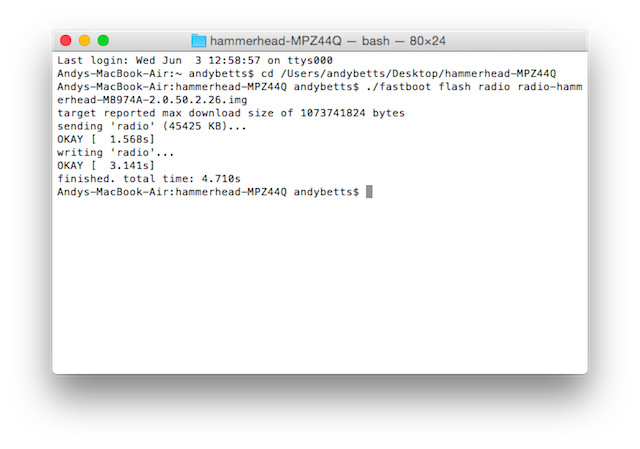
Der Vorgang für einen Dirty Flash ähnelt der offiziellen Methode, außer dass wir jede Komponente nacheinander manuell flashen müssen.
- Sichern Sie alle Ihre Daten, vorzugsweise ein Nandroid-Backup Was ist ein Nandroid-Backup und wie genau funktioniert es?Sie benötigen das Backup bereit. Weiterlesen Booten Sie dann wie in Schritt 1 oben im Fastboot-Modus.
- Kopieren Sie die Fastboot-App in den entpackten System-Image-Ordner. Ändern Sie an der Eingabeaufforderung oder im Terminalfenster das Verzeichnis so, dass es mit dem Befehl cd auf diesen Ordner verweist.
- Flashen Sie die Radio-IMG-Datei mit den folgenden Befehlen:
Fastboot Flash Radio [Radio * .img]
- Entpacken Sie die Datei image * .zip. Verschieben Sie die Fastboot-App in diesen Ordner und verwenden Sie CD zu ändern, um in dieses Verzeichnis zu wechseln.
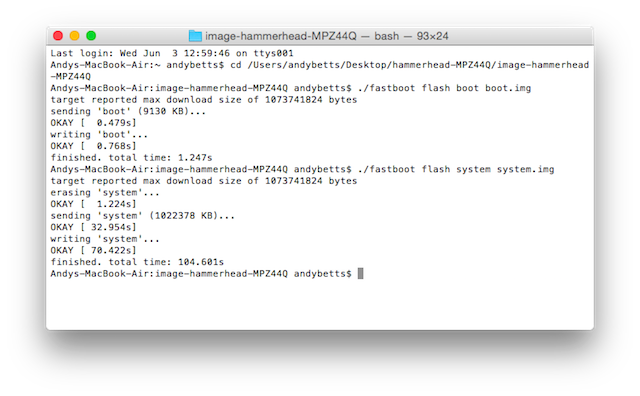
- Flashen Sie die Boot- und System-Images mit den folgenden Befehlen:
fastboot flash boot boot.img fastboot flash system system.img
Flashen Sie nicht userdata.img. Dadurch werden Ihre Daten gelöscht.
- Starten Sie Ihr Telefon neu.
Lollipop wiederherstellen
Um zu Lollipop zurückzukehren, wiederholen Sie einfach den Vorgang, den Sie mit einem von der Android-Entwickler-Website heruntergeladenen Lollipop-System-Image verwendet haben, oder stellen Sie Ihr Nandroid-Backup wieder her.
Android M: Die Funktionen, die Sie lieben werden
Nachdem Ihr Telefon mit Android M gestartet wurde, finden Sie eine Reihe neuer Funktionen sowie Verbesserungen der Leistung und Benutzerfreundlichkeit. Denken Sie daran, dass die Entwicklervorschau nur eine Beta ist, sodass Sie wahrscheinlich auf Fehler stoßen. Es dient hauptsächlich zum Testen und nicht zum täglichen Gebrauch.
Zu den besten neuen Funktionen gehören:
Verfeinerte Berechtigungen
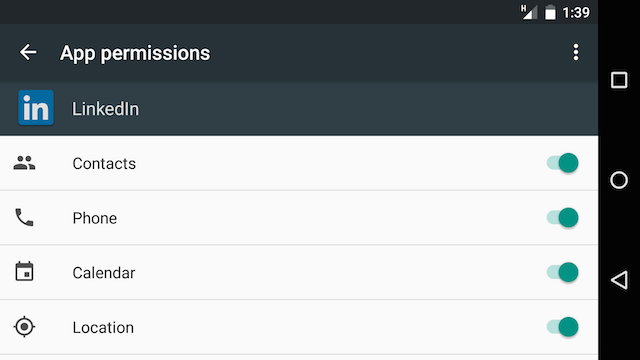
Android M hat endlich angesprochen das Berechtigungsproblem Die sieben tödlichen Android-Berechtigungen: So vermeiden Sie die Sünde der TrägheitJeder mit einem Android-Gerät sollte wissen, dass Ihre privaten Daten nicht als privat behandelt werden. Wenn Sie beispielsweise eine App kaufen, werden möglicherweise persönliche Kontaktinformationen, einschließlich des Namens, der physischen Adresse und der E-Mail-Adresse, ... Weiterlesen . Sie werden nun gefragt, ob Sie einer App den Zugriff auf Ihre Kontakte, Ihren Standort oder andere Informationen ermöglichen möchten. Seltsamerweise ist der Internetzugang jetzt eine Erlaubnis, die automatisch jeder App erteilt wird.
Vereinfachte Lautstärkeregelung
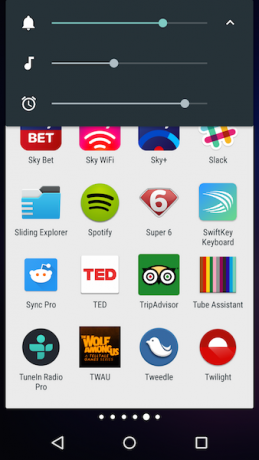
Es ist jetzt einfach, die Lautstärke für Apps, Anrufe, Musik usw. anzupassen, ohne sich mit den Einstellungen befassen zu müssen.
Verbessertes Kopieren und Einfügen
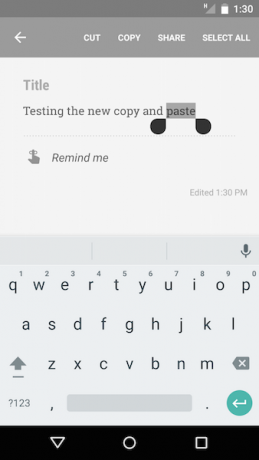
Sie müssen länger versuchen, diese undurchsichtigen Symbole zu entschlüsseln, wenn Sie versuchen, Text zu kopieren und einzufügen. Eine neue schwebende Symbolleiste macht den Vorgang endlich so einfach, wie er sein sollte.
Google Now on Tap
Die herausragende Funktion von Android M, Google Now on Tap bringt jetzt Funktionalität in jede App. Wenn Sie die Home-Taste gedrückt halten, erhalten Sie kontextsensitive Vorschläge für Apps oder Suchvorgänge, die auf den aktuellen Informationen auf Ihrem Bildschirm basieren, unabhängig davon, welche App Sie verwenden. Leider ist dies in der Vorschau nicht verfügbar.
Android Pay
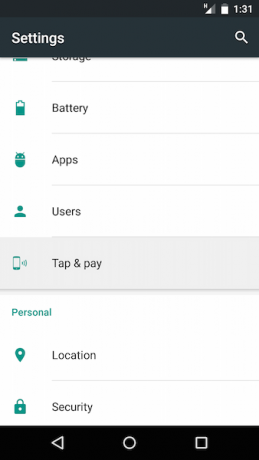
Android Pay startet später in diesem Jahr und gibt Google einen Rivalen Apples brieftaschenloses Zahlungssystem Alles, was Sie über Apple Pay, Samsung Pay und Android Pay wissen müssenAndroid Pay, Samsung Pay und Apple Pay haben alle ihre Vor- und Nachteile. Schauen wir uns genau an, wie jeder von ihnen funktioniert und wer sie verwenden kann. Weiterlesen . Es verspricht sogar eine Freisprechoption, mit der Sie für Dinge bezahlen können, indem Sie mit Ihrem Telefon sprechen, während es sich noch in Ihrer Tasche befindet.
Android M bietet auch Dinge wie Eingebautes Scannen von Fingerabdrücken Die Geschichte der biometrischen Sicherheit und ihre heutige VerwendungBiometrische Sicherheitsgeräte waren lange Zeit Ideale in Science-Fiction-Filmen, die plausibel genug schienen, um tatsächlich zu geschehen, aber für die Anwendung in der realen Welt etwas zu weit hergeholt. Weiterlesen Unterstützung, obwohl dies ein Gerät mit der geeigneten Hardware zum Testen und zahlreiche Verbesserungen unter der Haube wie z Doze, ein intelligentes Energieverwaltungssystem, das Apps in den Standby-Modus versetzt, um zu verhindern, dass sie Ressourcen verwenden, wenn dies nicht der Fall ist erforderlich.
Was denken Sie?
Android M ist nicht das größte Betriebssystem-Update, aber in mancher Hinsicht eines der wichtigsten.
Es schließt den im letzten Jahr mit Lollipop eingeführten Prozess ab und verleiht einem frischen, hochmodernen Betriebssystem ein Maß an Politur und Verfeinerung. Mit neuen Funktionen wie Google Now on Tap wird auch die Richtung des Betriebssystems in Zukunft angezeigt, wodurch die Lücke zwischen Apps und dem Web verringert und ein höherer Automatisierungsgrad hinzugefügt wird.
Wenn Sie ein Nexus-Gerät haben, lohnt es sich, die Entwicklervorschau zu installieren, bevor das fertige Produkt später im Jahr eingeführt wird.
Was sind deine Lieblingsfunktionen von Android M? Worauf freuen Sie sich am meisten, wenn es gestartet wird? Lass es uns in den Kommentaren wissen!
Andy ist ein ehemaliger Printjournalist und Zeitschriftenredakteur, der seit 15 Jahren über Technologie schreibt. In dieser Zeit hat er zu unzähligen Veröffentlichungen beigetragen und Texterstellung für große Technologieunternehmen produziert. Er hat auch Expertenkommentare für die Medien abgegeben und Panels bei Branchenveranstaltungen veranstaltet.
